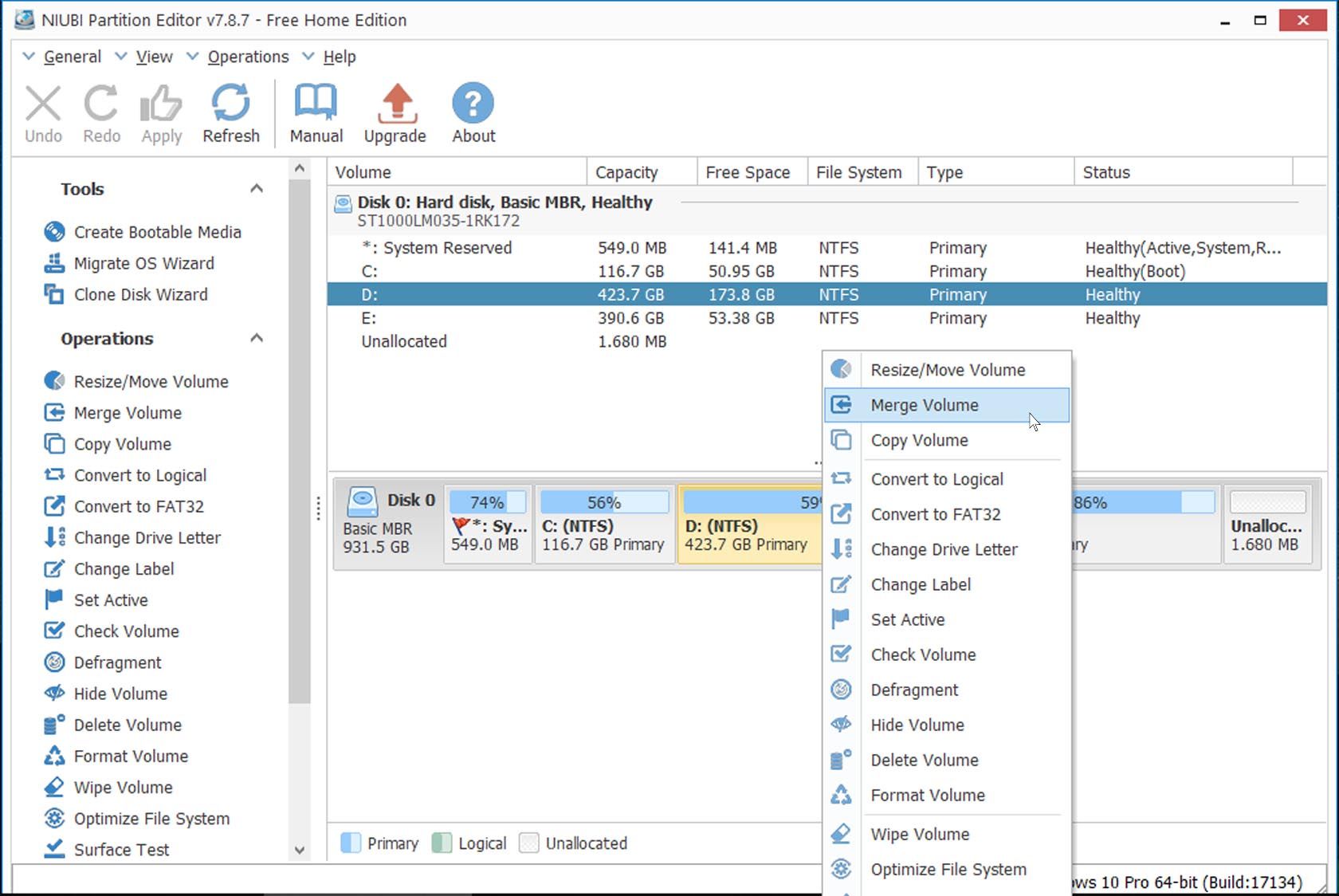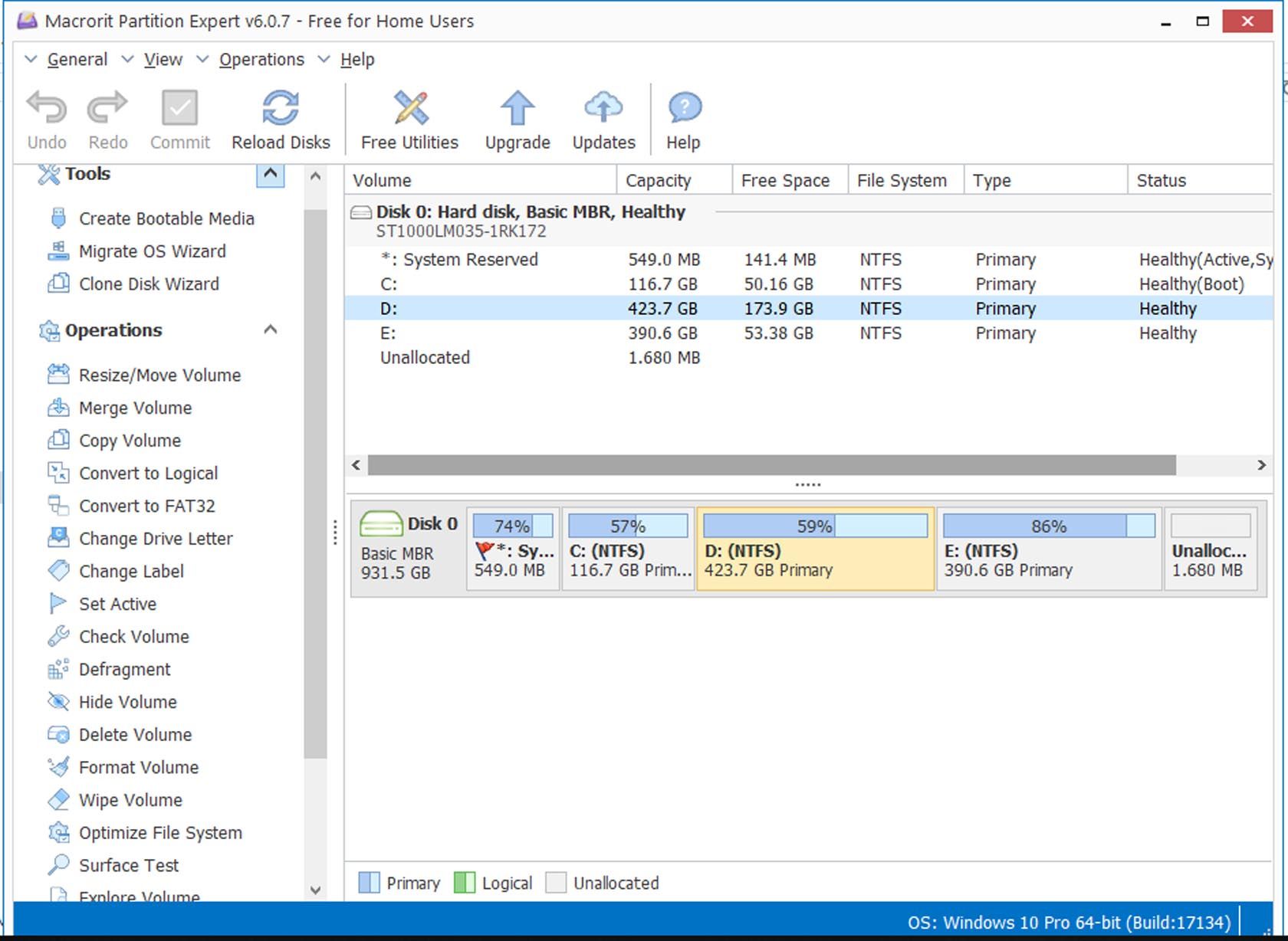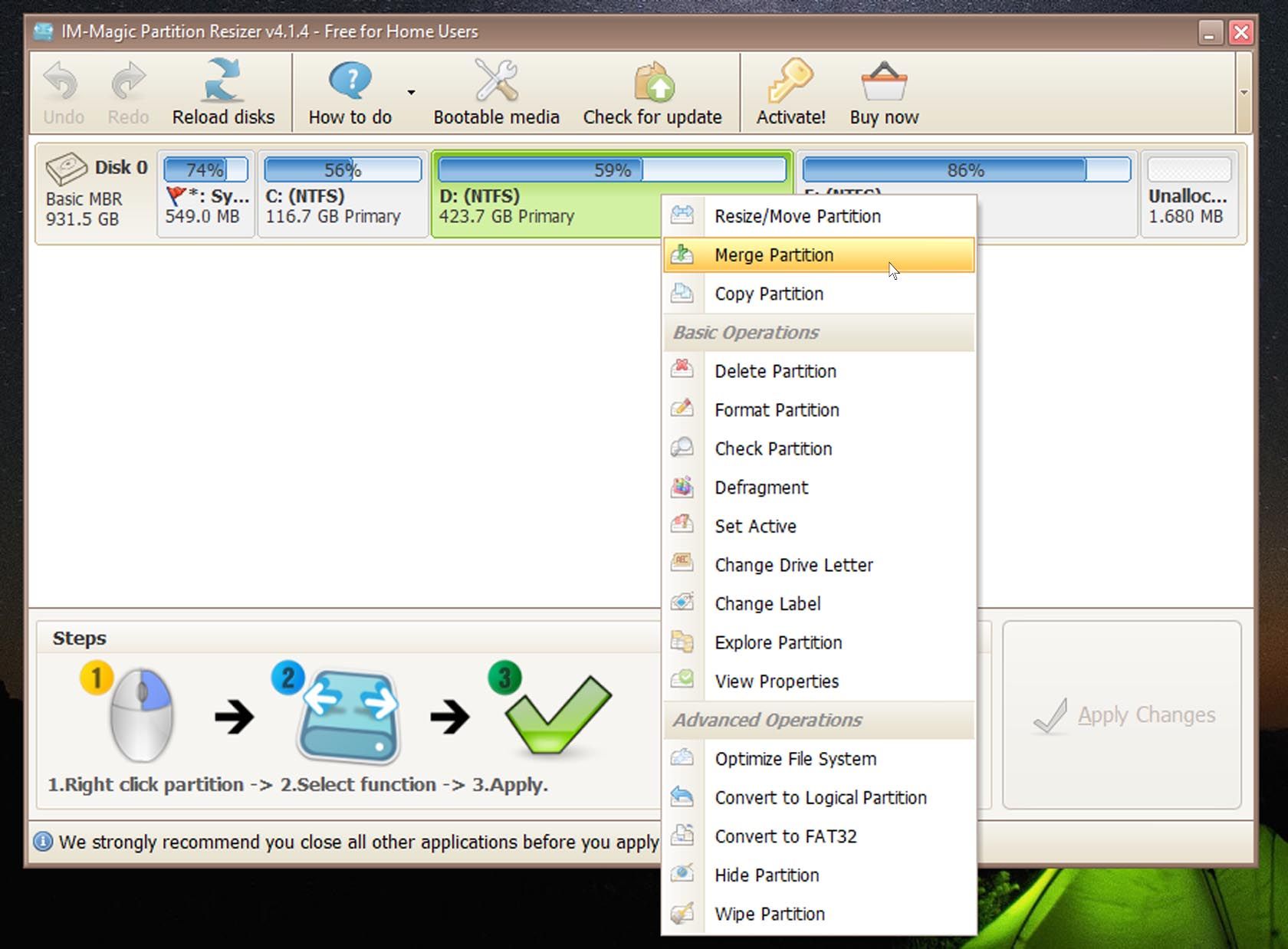L’outil de gestion de disque intégré de Microsoft est limité. Il vous permet d’allouer uniquement de l’espace disque inutilisé à un volume, et même dans ces cas, l’espace non alloué doit être adjacent au volume que vous souhaitez étendre.
Ce que vous voulez, c’est quelque chose qui vous permet de modifier la configuration de votre disque dur sans perte de données, essentiellement la possibilité de fusionner et de diviser des volumes. Bien que vous puissiez trouver plusieurs options pour gérer vos lecteurs de disque et vos volumes, toutes n’offrent pas la possibilité de fusionner ou de diviser des volumes sans perdre de données. Voici quelques-uns qui le font.
La grande chose à propos de NIUBI Partition Editor est que bien qu’il existe des versions payantes, toutes les fonctions de gestion de disque dur du logiciel sont incluses dans la version gratuite, et il ne contient aucun logiciel publicitaire ou publicité. Il vous permet de gérer facilement les partitions et les volumes du disque dur.
L’interface graphique est intuitive et utilise une barre de défilement pour réduire ou étendre les lecteurs sur votre ordinateur. En plus des fonctions standard de réduction et d’extension des partitions, de modification des étiquettes et de formatage des volumes, vous pouvez également fusionner des partitions adjacentes sans perte de données, ce que tous les outils de gestion de disque gratuits n’offrent pas.
Avantages:
- La version gratuite a toutes les fonctions, y compris la fusion et le clonage du système d’exploitation
Les inconvénients:
Télécharger: Éditeur de partition NIUBI (versions gratuites et premium disponibles)
Le logiciel de gestion de disque Macrorit en est un autre qui possède toutes les fonctionnalités de la version payante dans son édition gratuite. Il vous donne la possibilité de cloner vos disques pour sauvegarder vos données, de créer des disques amorçables et même de migrer votre système d’exploitation vers un autre disque.
Vous pouvez facilement étendre et réduire les volumes, fusionner le stockage, modifier les étiquettes de lecteur et défragmenter vos lecteurs. Tout cela se fait à travers une interface visuelle et avec un slider. Vous pouvez également saisir la quantité d’espace dont vous souhaitez réduire ou étendre une partition.
Avantages:
- Toutes les fonctions sont présentes dans la version gratuite, y compris la fusion et le clonage d’OS
- Est portable
Les inconvénients:
- L’interface pourrait être meilleure esthétiquement
Télécharger: Expert en partition Macrorit (versions gratuites et premium disponibles)
AOMEI est un choix populaire car bien qu’il ait une version payante avec des extras, la version gratuite de base a à peu près tous les outils dont vous aurez besoin pour créer, supprimer, redimensionner, déplacer, diviser et fusionner des partitions et cloner des partitions et des disques. Vous pouvez même migrer votre système d’exploitation entre les disques MBR.
La version payante vous offre l’avantage supplémentaire de migrer votre système d’exploitation de MBR vers GPT, et de GPT vers MBR/GPT. Lisez notre guide sur les partitions MBR et GPT pour savoir lesquelles vous devez utiliser pour votre SSD. Si vous êtes intéressé, il existe également une version serveur.
Avantages:
- Possibilité de fusionner des partitions
- Option de disque amorçable Windows PE présente dans la version gratuite
Les inconvénients:
- Options de migration de système d’exploitation limitées dans la version gratuite
Télécharger: Assistant de partition AOMEI (versions gratuites et premium disponibles)
Acronis Disk Director est un logiciel payant qui commence à 50 $, mais il est livré avec un éventail de fonctionnalités utiles pour la gestion des disques. En haut de cette liste se trouvent la gestion des partitions et le clonage de disque.
Vous pouvez également créer un support de démarrage et le fusionner en un seul volume logique d’espace non alloué couvrant plusieurs disques physiques. Et puis il y a la fonction de récupération de volume d’Acronis : la possibilité de récupérer des partitions perdues ou supprimées même si votre système d’exploitation refuse de démarrer.
Avantages:
- Utiliser l’espace non alloué de plusieurs disques physiques
- Récupération de volume
Les inconvénients:
Télécharger: Directeur de disque Acronis (à partir de 49,99 $, essai gratuit disponible)
La version gratuite de MiniTool Partition Wizard possède toutes les fonctionnalités de base dont vous avez besoin pour gérer vos lecteurs de disque. Mais si vous voulez quelques fonctionnalités supplémentaires, telles que la possibilité de migrer votre système d’exploitation vers un autre disque dur et de rendre le logiciel amorçable, vous devrez choisir l’une des versions payantes qui commencent à 59 $ pour un abonnement annuel.
Cependant, la version gratuite ne présente pas certains des avantages des autres logiciels de gestion de disque de notre liste, tels que la possibilité de défragmenter vos disques et de modifier les étiquettes de lecteur. Considérez MiniTool Partition Wizard Gratuit comme un simple outil de gestion de disque.
Avantages:
- La version gratuite permet une gestion de disque de base
Les inconvénients:
- Migrer la fonctionnalité OS uniquement dans la version payante
- Le programme d’installation en ligne tente d’ajouter un programme supplémentaire lors de l’installation
Télécharger: Assistant de partition MiniTool (abonnement gratuit à plusieurs niveaux disponible)
EaseUS a été présenté comme une excellente solution pour la gestion des disques, mais la version gratuite est livrée avec des fonctionnalités de base : vous n’avez pas la possibilité de migrer votre système d’exploitation ou de cloner un disque. De nombreuses fonctionnalités disponibles uniquement pour les clients payants apparaissent dans la version gratuite du programme (mais ne s’exécuteront pas), cela peut donc être un peu déroutant si vous utilisez l’édition gratuite.
EaseUS a cependant une interface de curseur simple pour étendre ou réduire les volumes. Et vous pouvez apporter des modifications et les enregistrer dans la file d’attente à exécuter afin que toutes vos modifications puissent être appliquées en même temps.
Avantages:
- Gestion de disque de base dans la version gratuite
Les inconvénients:
- Certaines fonctionnalités de gestion de disque uniquement dans la version payante
Télécharger: Maître de partition EaseUS (versions gratuites et premium disponibles)
Tout comme les autres logiciels de gestion de disque de notre liste, IM-Magic Partition Resizer vous permet d’étendre, de réduire, de fusionner et de déplacer des partitions sans perdre vos données.
L’interface est un peu différente des logiciels similaires et vous utilisez principalement le clic droit pour accéder aux options de gestion de disque. Le programme vous montre quelles opérations sont en attente et avec le clic du Appliquer les modifications bouton, vous pouvez rendre vos modifications permanentes.
Avantages:
- Accès à toutes les options de gestion de disque de base
Les inconvénients:
- Option de support de démarrage uniquement dans la version payante
- L’interface pourrait être plus conviviale
Télécharger: Resizer de partition IM-Magic (versions gratuites et premium disponibles)
La version gratuite de Paragon Partition Manager offre un accès à presque toutes les mêmes fonctionnalités que les autres logiciels de gestion de disque dont nous avons parlé, à l’exception de la possibilité de fusionner et de diviser des partitions. Cela, ainsi que la possibilité de migrer votre système d’exploitation, est réservé à l’édition professionnelle.
La version gratuite vous permet cependant d’allouer de l’espace libre adjacent, ce que le programme fait via une interface de curseur. L’édition gratuite offre également la possibilité de basculer entre MBR et GPT.
Avantages:
- A presque tout ce dont vous aurez besoin dans sa version gratuite
- Une option de ligne de commande dans la version gratuite
- Option disque amorçable Windows PE en version gratuite
Les inconvénients:
- Option de fusion/division uniquement disponible dans la version payante
Télécharger: Gestionnaire de partition Paragon (version gratuite et premium disponible)
Bien que GParted ne vous permette pas de fusionner des volumes directement, vous pouvez obtenir l’effet d’étendre le stockage sur un volume spécifique. Vous devrez le faire en réduisant un autre volume et en déplaçant l’espace libéré vers un emplacement adjacent au lecteur, avant de le développer.
L’interface graphique est un peu datée, mais GParted a un curseur pour réduire ou étendre les lecteurs, et vous pouvez également saisir la quantité d’espace disque à réduire ou à augmenter.
Avantages:
- Fonctions de gestion de disque de base
Les inconvénients:
- Augmenter le volume obtenu indirectement
- L’interface utilisateur semble obsolète
Télécharger: GParted (libre)
Conservez vos données et étendez le stockage
La plupart d’entre nous, à un moment donné, ont été confrontés au problème de la diminution de l’espace libre sur nos disques durs, et ces logiciels de gestion de disque vous permettent d’étendre le stockage en volume, ne serait-ce que temporairement, sans perdre vos données. Les meilleurs d’entre eux vous permettent de fusionner directement des volumes, la plupart du temps gratuitement ; d’autres nécessitent une solution de contournement. Certains sont même portables, vous n’avez donc rien à installer sur votre PC Windows.